Wszystkie przeglądarki zawierają przyciski ponownego ładowania, które odświeżają zawartość karty strony po ich kliknięciu.
Jednak przeglądarki Google Chrome, Firefox i Edge nie obejmują ustawień automatycznego odświeżania strony, za pomocą których można skonfigurować te przeglądarki do automatycznego odświeżania stron internetowych w określonych odstępach czasu.
Niemniej jednak istnieją różne rozszerzenia dla wszystkich przeglądarek, które zapewniają funkcje automatycznego odświeżania strony.
W dzisiejszym przewodniku omówimy niektóre z najlepszych rozszerzeń dla przeglądarek Chrome, Firefox i Edge. Czytaj dalej, aby dowiedzieć się więcej.
Jak mogę automatycznie odświeżyć strony w Chrome, Firefox i Edge?
1Microsoft Edge
- Zainstaluj rozszerzenie Refreshless.
- Następnie otwórz stronę, aby skonfigurować automatyczne odświeżanie.
- Kliknij Odświeżanie dla Microsoft Edge na pasku nawigacyjnym przeglądarki, aby otworzyć rozszerzenie, jak na zdjęciu bezpośrednio poniżej.
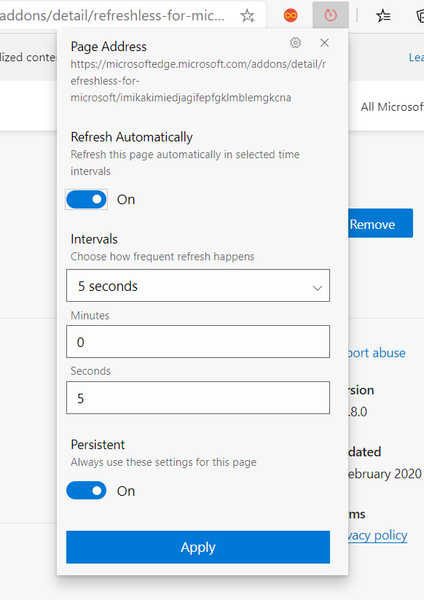
- Przełącz Odśwież automatycznie opcja włączona.
- Wprowadź wartość w polu Minuta.
- Następnie wprowadź wartość w polu tekstowym Sekundy.
- Przełącz Trwały ustawienie na.
- Kliknij Zastosować przycisk. Następnie ikona przycisku rozszerzenia będzie zawierała licznik czasu dla każdego odświeżenia strony.
Mozilla Firefox
- Zainstaluj rozszerzenie Tab Reloader.
- wciśnij + Dodaj do przycisku Firefox.
- Kliknij OK, rozumiem w powiadomieniu o ponownym ładowaniu kart pokazanym bezpośrednio poniżej.
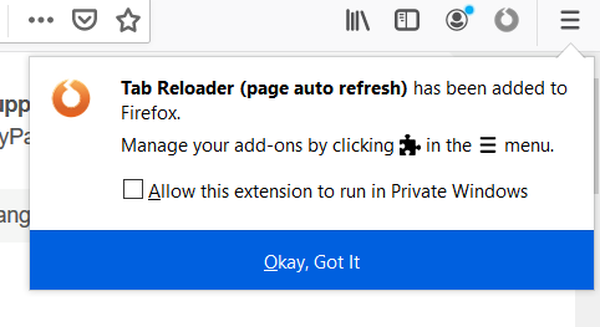
- Następnie otwórz stronę internetową, aby automatycznie odświeżyć.
- Kliknij prawym przyciskiem myszy kartę strony, aby wybrać podmenu Ponowne ładowanie kart pokazane bezpośrednio poniżej.
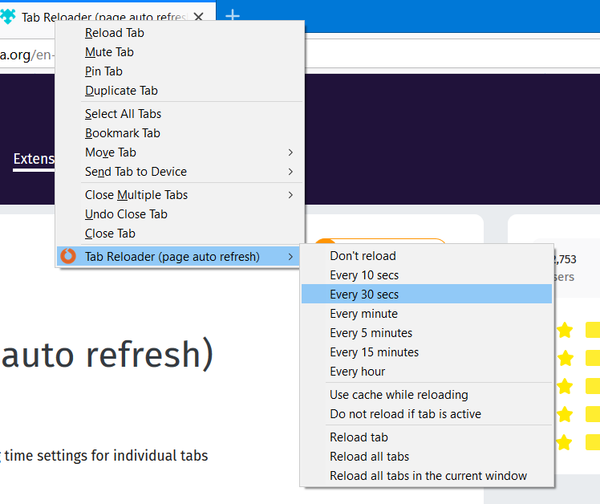
- Wybierz interwał licznika czasu w podmenu Reloader zakładek.
- Możesz także wybrać plik Nie ładuj ponownie karty, jeśli jest aktywna opcja menu kontekstowego, jeśli wolisz.
- Aby wybrać dalsze opcje, kliknij prawym przyciskiem myszy ikonę rozszerzenia po prawej stronie paska nawigacyjnego przeglądarki Firefox.
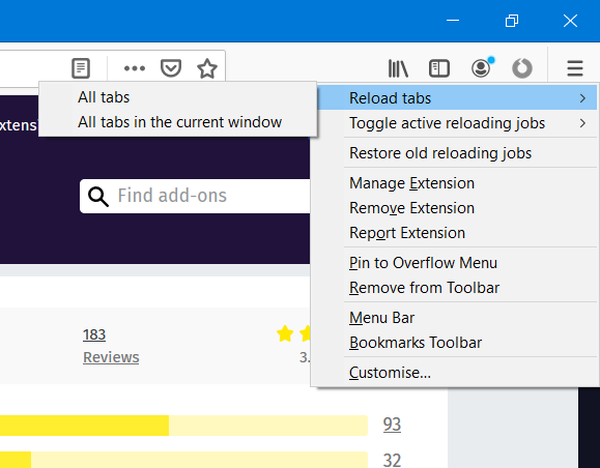
- Możesz wybrać odświeżanie wszystkich kart, wybierając Załaduj ponownie karty > Wszystkie karty w menu kontekstowym przycisku rozszerzenia.
Google Chrome
- Zainstaluj rozszerzenie Super Auto Refresh Plus.
- Jeśli nie możesz znaleźć Super Auto Refresh Plus na pasku nawigacyjnym przeglądarki, włącz go za pomocą przycisku Rozszerzenia.
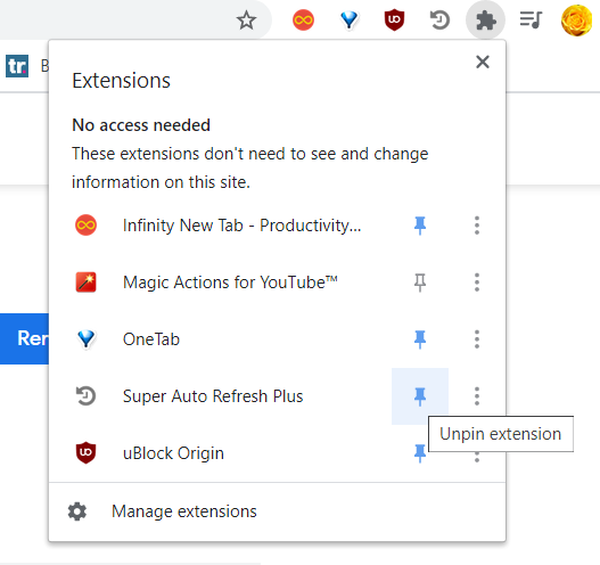
- Kliknij Super Auto Refresh Plus przycisk.
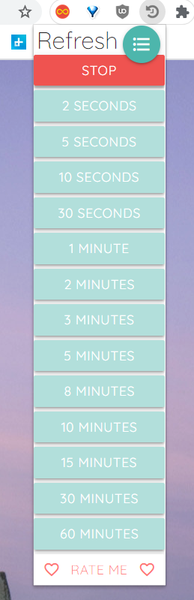
- Wybierz opcję odstępu czasu w menu, które zostanie otwarte.
- Kliknij zielony przycisk u góry menu rozszerzenia, aby otworzyć kartę Super Auto Refresh Plus na migawce bezpośrednio poniżej.
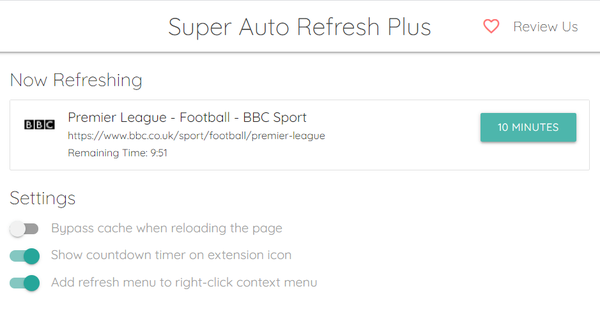
- Tam możesz wybrać dodatkowe Omiń pamięć podręczną podczas ponownego ładowania strony oprawa.
- Możesz także zmienić ustawienia czasu dla każdej strony, klikając przyciski przedziału czasowego dla wymienionych stron internetowych.
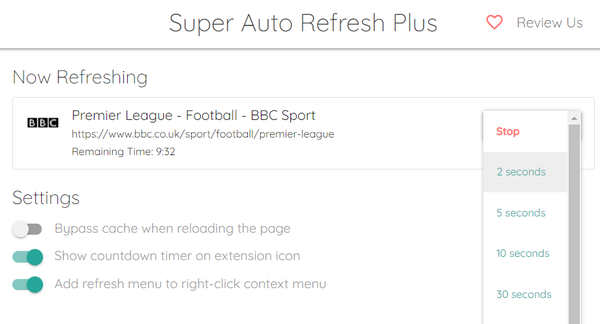
Odświeżanie dla Microsoft Edge, Super Auto Refresh Plus i Tab Reloader to tylko trzy rozszerzenia, które zapewniają funkcje automatycznego odświeżania stron, których ich przeglądarki nie mają „po wyjęciu z pudełka”.
Te rozszerzenia przydadzą się do automatycznego odświeżania dynamicznych stron internetowych, które często się zmieniają i pozwolą ci to zrobić automatycznie.
- przeglądarka internetowa (jednostka)
 Friendoffriends
Friendoffriends
![Jak automatycznie odświeżać strony [Chrome, Firefox, Edge]](https://friend-of-friends.com/storage/img/images_5/how-to-auto-refresh-pages-[chrome-firefox-edge].jpg)


